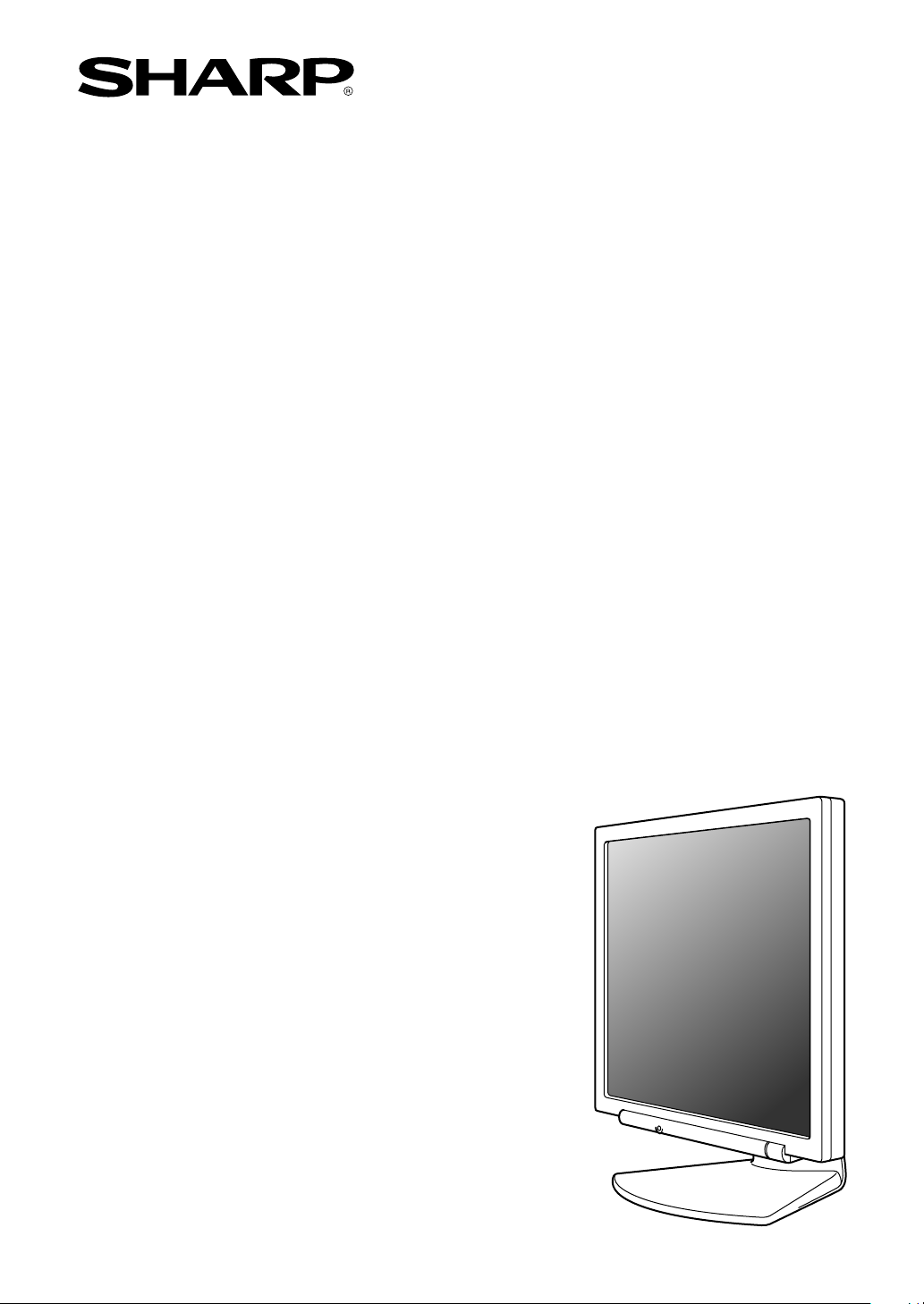
LCD Monitor
LCD Farbmonitor
Moniteur LCD
Monitor LCD
Monitor LCD
LL-171A
LL-171G
OPERATION MANUAL
BEDIENUNGSANLEITUNG
MODE D'EMPLOI
MANUALE D'USO
MANUAL DE FUNCIONAMIENTO
LL-171A
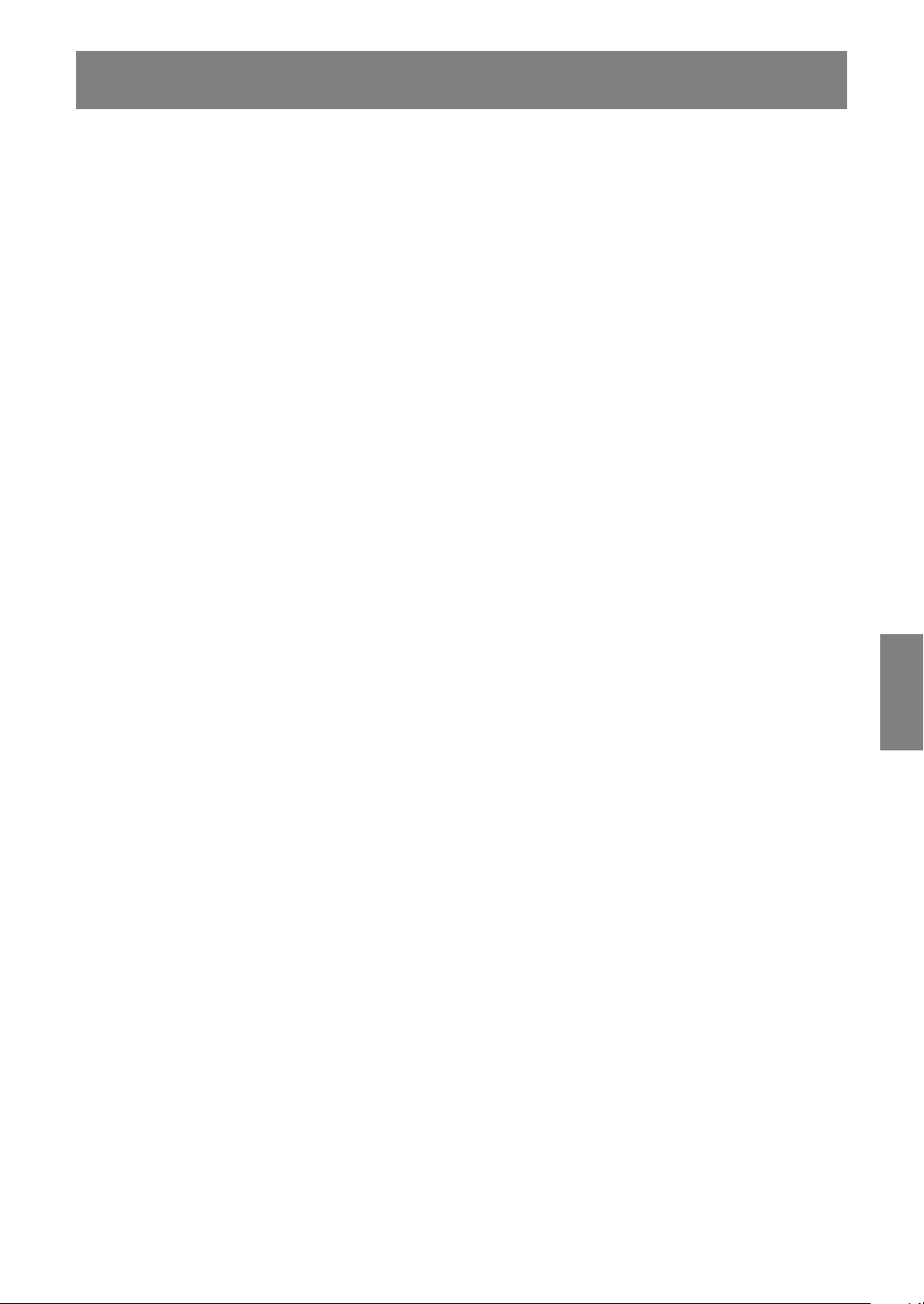
Índice
Sugerencias y precauciones de seguridad . . . . . . . . . . . . . . . . . . . . . . . . . . . . . . . . . . . . . . . . . . . . . . 112
Descripción del producto . . . . . . . . . . . . . . . . . . . . . . . . . . . . . . . . . . . . . . . . . . . . . . . . . . . . . . . . . . . . . 114
Ajuste de ángulo y ajuste de altura . . . . . . . . . . . . . . . . . . . . . . . . . . . . . . . . . . . . . . . . . . . . . . . . . . . . . 115
Conexión del monitor y encendido/apagado del mismo . . . . . . . . . . . . . . . . . . . . . . . . . . . . . . . . . . . . 116
Asegurando los cables [LL-171G] . . . . . . . . . . . . . . . . . . . . . . . . . . . . . . . . . . . . . . . . . . . . . . . . . . 116
Conexión del monitor a un ordenador . . . . . . . . . . . . . . . . . . . . . . . . . . . . . . . . . . . . . . . . . . . . . . . 116
Conexión de auriculares (de venta en el comercio) . . . . . . . . . . . . . . . . . . . . . . . . . . . . . . . . . . . . 119
Conexión del monitor a una toma de corriente. . . . . . . . . . . . . . . . . . . . . . . . . . . . . . . . . . . . . . . . . 119
Encendido . . . . . . . . . . . . . . . . . . . . . . . . . . . . . . . . . . . . . . . . . . . . . . . . . . . . . . . . . . . . . . . . . . . . . 119
Alternar entre bornes de entrada [LL-171G] . . . . . . . . . . . . . . . . . . . . . . . . . . . . . . . . . . . . . . . . . . 120
Apagado . . . . . . . . . . . . . . . . . . . . . . . . . . . . . . . . . . . . . . . . . . . . . . . . . . . . . . . . . . . . . . . . . . . . . . . 120
Ajuste de la pantalla y volumen del altavoz . . . . . . . . . . . . . . . . . . . . . . . . . . . . . . . . . . . . . . . . . . . . . . 121
Regulación de la retroiluminación . . . . . . . . . . . . . . . . . . . . . . . . . . . . . . . . . . . . . . . . . . . . . . . . . . 121
Ajuste del volumen del altavoz . . . . . . . . . . . . . . . . . . . . . . . . . . . . . . . . . . . . . . . . . . . . . . . . . . . . . 122
Configuración del modo de pantalla . . . . . . . . . . . . . . . . . . . . . . . . . . . . . . . . . . . . . . . . . . . . . . . . . 122
Comprobación de la información del producto. . . . . . . . . . . . . . . . . . . . . . . . . . . . . . . . . . . . . . . . . 122
Ajuste de la pantalla . . . . . . . . . . . . . . . . . . . . . . . . . . . . . . . . . . . . . . . . . . . . . . . . . . . . . . . . . . . . . . . . 123
Ajuste de pantalla automático (cuando se utiliza una señal analógica) . . . . . . . . . . . . . . . . . . . . . 123
Ajuste de pantalla manual . . . . . . . . . . . . . . . . . . . . . . . . . . . . . . . . . . . . . . . . . . . . . . . . . . . . . . . . . 124
Conservación del monitor . . . . . . . . . . . . . . . . . . . . . . . . . . . . . . . . . . . . . . . . . . . . . . . . . . . . . . . . . . . . 127
Conservación del monitor . . . . . . . . . . . . . . . . . . . . . . . . . . . . . . . . . . . . . . . . . . . . . . . . . . . . . . . . . 127
Almacenamiento. . . . . . . . . . . . . . . . . . . . . . . . . . . . . . . . . . . . . . . . . . . . . . . . . . . . . . . . . . . . . . . . . 127
Solución de problemas . . . . . . . . . . . . . . . . . . . . . . . . . . . . . . . . . . . . . . . . . . . . . . . . . . . . . . . . . . . 127
Especificaciones . . . . . . . . . . . . . . . . . . . . . . . . . . . . . . . . . . . . . . . . . . . . . . . . . . . . . . . . . . . . . . . . . . . 128
Instalación de la información de configuración y del perfil ICC (Para Windows) . . . . . . . . . . . . . . . . . 132
Información acerca del perfil ColorSync (Para MacOS) . . . . . . . . . . . . . . . . . . . . . . . . . . . . . . . . . . . . 135
Instrucciones para acoplar un brazo de compatibilidad VESA . . . . . . . . . . . . . . . . . . . . . . . . . . . . . . . 136
EnglishDeutschFrançaisItalianoEspañolEnglish
111
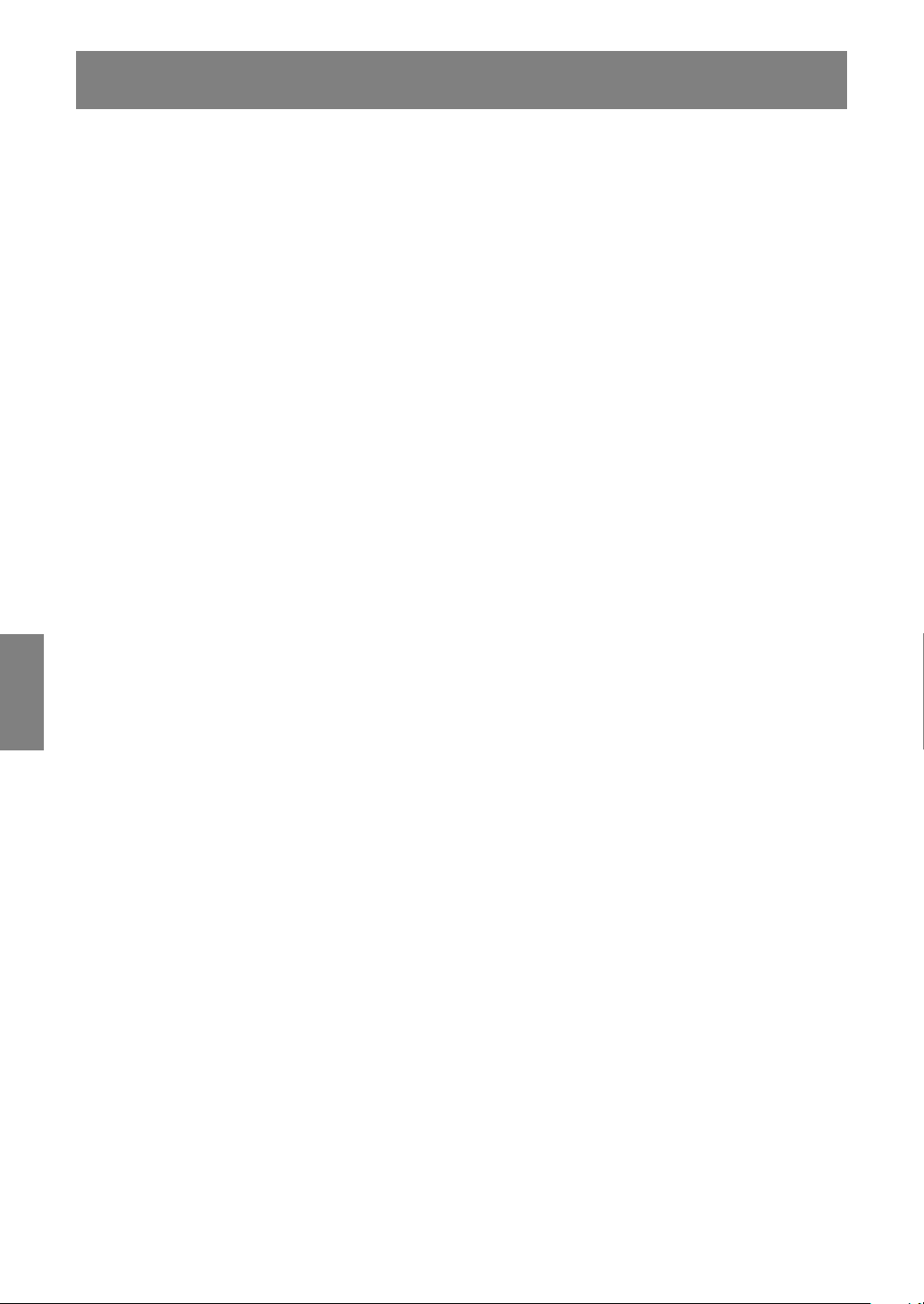
Sugerencias y precauciones de seguridad
- El panel LCD en color TFT utilizado en este
monitor ha sido fabricado aplicando una
tecnología de alta precisión. Sin embargo, hay
muchos puntos minúsculos en la pantalla en los
que los píxeles nunca se encienden o se
mantienen encendidos permanentemente.
Además, si la pantalla se mira desde un ángulo
agudo, pueden verse incluso colores o brillo
irregulares. Tenga en cuenta que esto no es
ningún fallo del funcionamiento, sino que es un
fenómeno común de los LCDs y no afectará
para nada al rendimiento del monitor.
- No deje el monitor funcionando en imagen fija
durante prolongados intervalos de tiempo, ya
que ello puede provocar que permanezcan
imágenes sombra.
- Si la luminosidad se ajusta al nivel mínimo,
puede resultar difícil ver el contenido de la
pantalla.
- La calidad de la señal transmitida por el
ordenador puede afectar la calidad de la
pantalla. Le recomendamos que utilice un
ordenador capaz de transmitir señales de vídeo
de alta calidad.
- No frote ni golpee jamás el monitor con objetos
duros.
- Sharp Corporation no asume responsabilidad
alguna por las faltas cometidas durante el uso
por parte del usuario o de terceros, ni por
cualquier otra anomalía o daños a este producto
que pudieran resultar durante su utilización,
excepto en los casos en los que la obligación
de indemnizar esté legalmente reconocida.
- El presente monitor y sus accesorios pueden
actualizarse sin previo aviso.
Ubicación
- No coloque el monitor en lugares mal
ventilados, polvorientos o con un alto grado de
humedad o donde el monitor pueda entrar en
contacto con aceite o vapor, ya que ello podría
provocar un incendio.
- Asegúrese de que el monitor no entre en
contacto con agua u otros líquidos. Asegúrese
de que no penetren en el monitor objetos tales
como clips o alfileres ya que ello podría
provocar un incendio o una descarga eléctrica.
- No coloque el monitor sobre objetos inestables
o en lugares inseguros. No permita que el
monitor quede sometido a intensas sacudidas o
vibraciones. La caída o vuelco del monitor
puede provocar la avería del mismo.
- No coloque el monitor en lugares en los que
quede expuesto directamente a los rayos
solares, ni cerca de equipos de calefacción o
cualquier otro lugar donde se puedan alcanzar
altas temperaturas, ya que ello puede llevar a
un calentamiento excesivo y provocar un
incendio.
El cable de alimentación
- No deteriore el cable de alimentación ni
coloque objetos pesados sobre el mismo ni lo
estire o doble excesivamente. No utilice
tampoco cables de prolongación. Si el cable de
alimentación se daña, puede provocar un
incendio o una descarga eléctrica.
- Utilice solamente el cable de alimentación
suministrado con el monitor.
- Enchufe la clavija de alimentación directamente
en la toma de corriente alterna. El uso de un
cable de prolongación puede provocar un
incendio como resultado de un calentamiento
excesivo.
- No quite ni introduzca la clavija de alimentación
con las manos húmedas. Esto podría ocasionar
una descarga eléctrica.
112
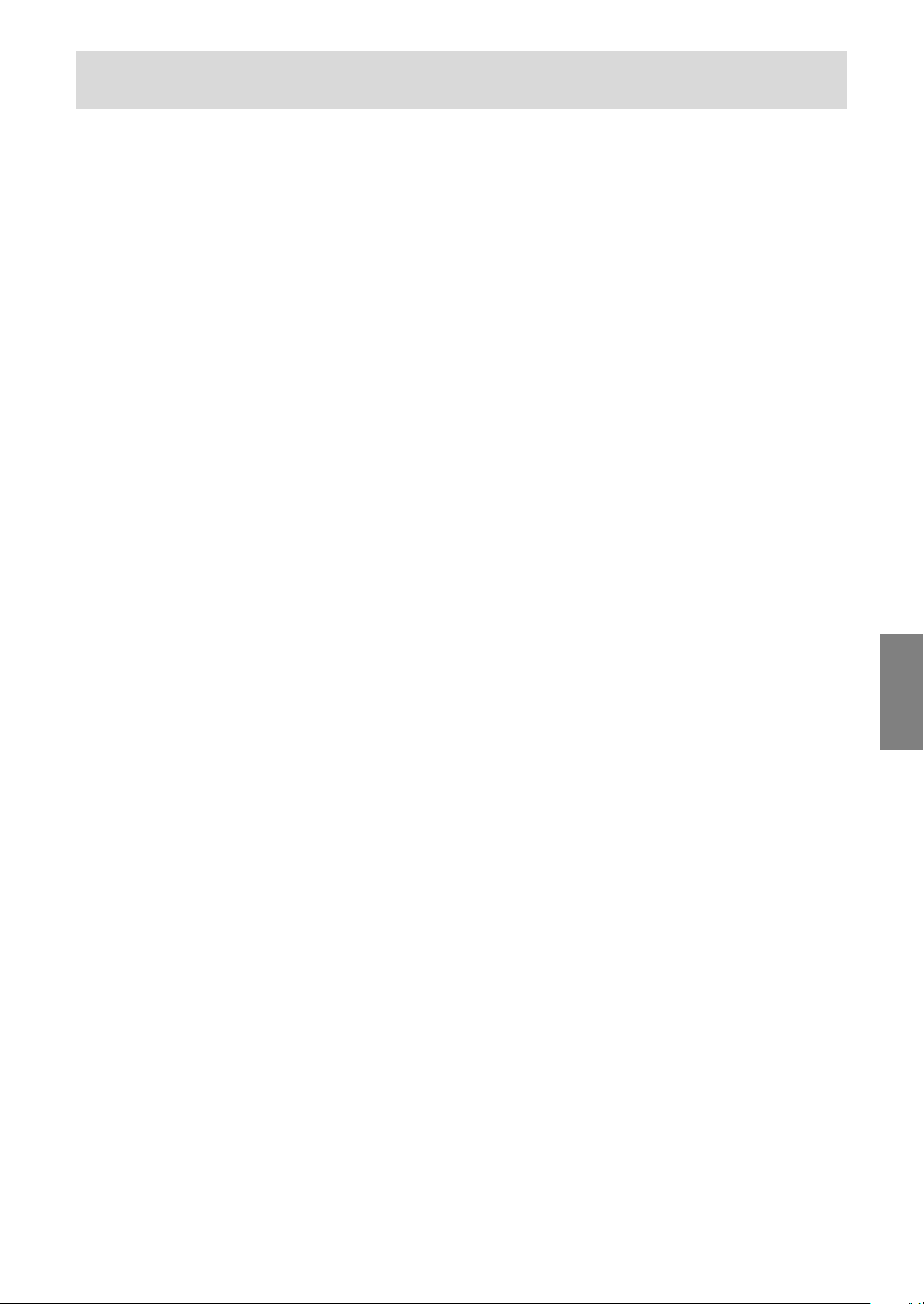
Sugerencias y precauciones de seguridad
Lista de comprobación del monitor y sus
accesorios
- Compruebe que el paquete incluye los
siguientes componentes:
- Monitor LCD (1)
- Cable de señal analógica (1)
(nombre del modelo: 0NW1738GAB01A)
- [LL-171G] Cable de señal digital (1)
(nombre del modelo: 0NW1748LAB007)
- Cable de audio (1)
(nombre del modelo: 0NW0173056023)
- [LL-171G] Abrazadera para cables (2)
- CD-ROM (1)
- Manual de uso (1)
Notas:
- [LL-171A] Utilice solamente los cables
suministrados con el monitor.
- Asegúrese de utilizar cables que tengan menos
de 3 m de longitud.
- [LL-171G] El cable de señal analógica (DVI-I29
vías – mini D-sub 15 vías) debe comprarse por
separado.
(nombre del modelo: NL-C02E)
- [LL-171G] El cable de 2 entradas (DVI-I29 vías –
DVI-D24 vías/mini D-sub 15 vías) debe
comprarse por separado.
(nombre del modelo: NL-C03J)
- Guarde la caja de cartón por si necesita
transportar el monitor.
- Sharp Corporation es titular de los derechos de
autor del programa del Disquete de utilidades.
No lo reproduzca sin previa autorización.
- La forma de los accesorios suministrados puede
no coincidir totalmente con la mostrada en este
manual.
Contenido del manual
- Este manual fue diseñado para ser utilizado con
LL-171A y LL-171G. Cuando se describe una
especificación diferente entre los modelos,
también se brindará el nombre del modelo. (Si
no se brinda el nombre del modelo, la
descripción es válida para ambos modelos. Para
conocer la apariencia del producto, se utilizan
ilustraciones de LL-171A en este manual.)
- En este manual nos referimos a Microsoft
Windows XP como "Windows XP", a Microsoft
Windows Millennium como "Windows Me", a
Microsoft Windows 2000 como "Windows 2000",
a Microsoft Windows 98 como "Windows 98", a
Microsoft Windows 95 como "Windows 95" y a
Microsoft Windows Versión 3.1 como "Windows
3.1". Cuando no haya necesidad de hacer
distinción entre los diferentes programas, se
utilizará el término "Windows".
- Microsoft y Windows son marcas registradas de
Microsoft Corporation.
- Macintosh es una marca registrada de Apple
Computer, Inc.
- Todas las otras marcas comerciales son de
propiedad de la compañía respectiva.
EnglishDeutschFrançaisItalianoEspañolEnglish
113
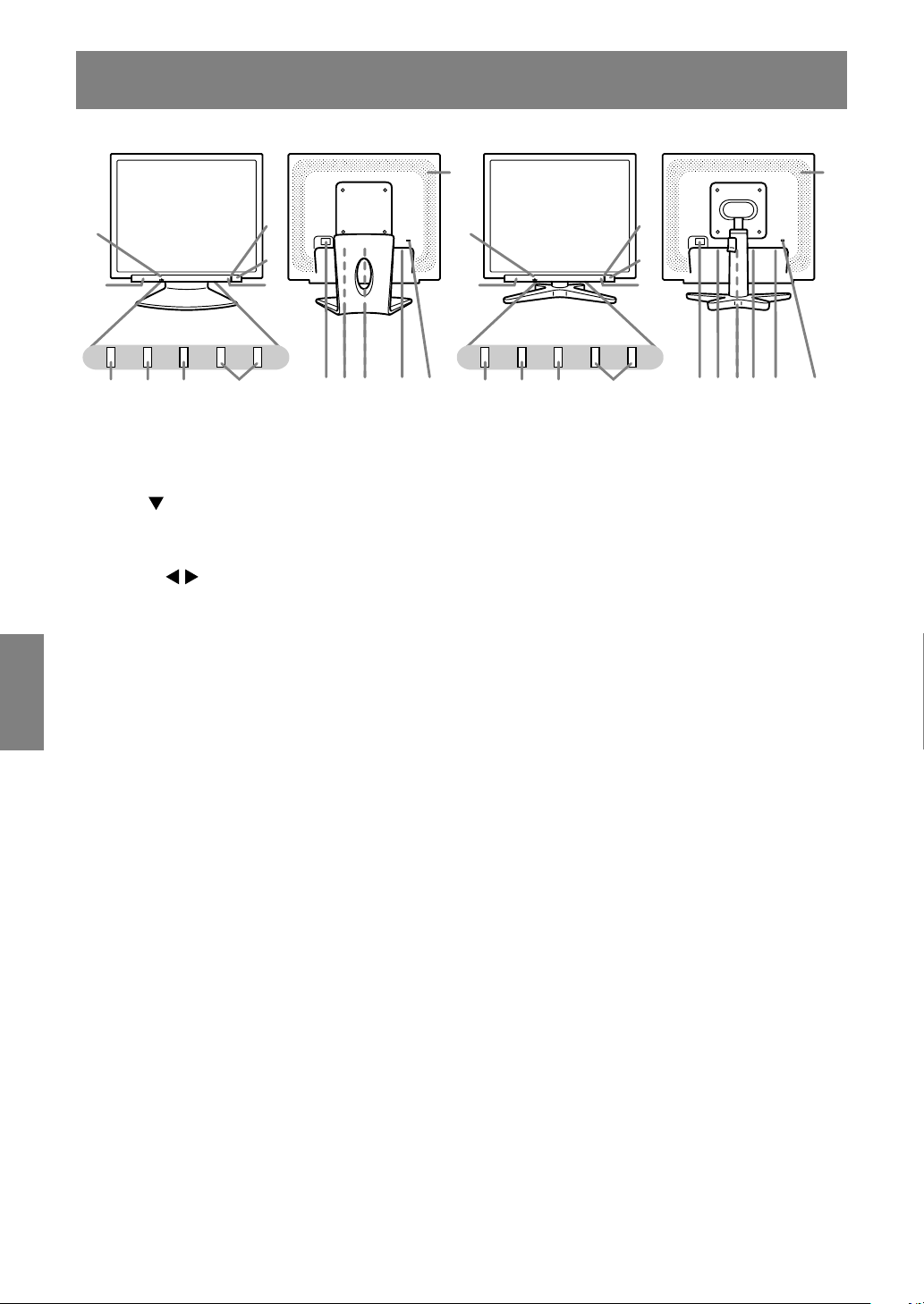
Descripción del producto
[LL-171A][LL-171G]
15
6
5
1 2 3 4 1 2 3 4
1. Botón AUTO [LL-171A] ........... Este botón se utiliza para hacer un ajuste automático de la pantalla
Botón INPUT [LL-171G] .......... Para conmutar entre los bornes de entrada de la señal.
2. Botón MENU ............................. Este botón se utiliza para ampliar, seleccionar y cerrar el menú OSD
3. Botón
4. Botones
5. Altavoces .................................. Puede escuchar el audio que entra a través del dispositivo externo
6. Borne de auriculares ............... Aquí se pueden conectar unos auriculares (de venta en el comercio).
7. Botón de encendido/apagado .. Si pulsa este botón se enciende el monitor.
8. LED indicador de conexión .... Este indicador LED se ilumina de color verde cuando el monitor se
9. Interruptor primario
10. Borne de alimentación
11. Borne de audio......................... Aquí se puede conectar un borne de salida de audio de un
12.
Borne de entrada DVI-I [LL-171G] ....
(INPUT-2)
13.
Borne de entrada RGB analógica .......
(INPUT-1)
14. Anclaje de seguridad .............. Si conecta un cierre de seguridad (de venta en el comercio) al anclaje
15. Orificios de ventilación ............ No bloquee jamás los orificios de ventilación, ya que ello puede
/ MODE ...................... Cuando el menú OSD se vea en la pantalla:
............................. Cuando el menú OSD se vea en la pantalla:
8
7
5
10
11 121413
9
(CLOCK, PHASE, H-POS y V-POS). (p.123)
(On Screen Display).
Este botón se utiliza para seleccionar opciones de menú.
Cuando el menú OSD no se vea en la pantalla:
Este botón se utiliza para seleccionar DISPLAY MODE.
Estos botones se utilizan para seleccionar una opción o ajustar el
valor la opción seleccionada.
Cuando el menú OSD no se vea en la pantalla:
Estos botones se utilizan para regular la luminosidad de la
retroiluminación y el volumen de los altavoces.
conectado al monitor.
Pulse de nuevo el botón para apagar el monitor.
encuentra en uso y naranja cuando se encuentra en el modo de
ahorro de energía.
ordenador. Debe usarse el cable de audio incluido.
El borne de salida RGB digital o el
ordenador puede conectarse aquí.
Para una entrada de señal digital: Puede conectarse a un ordenador
con un borne de salida compatible con DVI (DVI-D24 vías o DVI-I29
vías), y que tenga capacidad de salida SXGA. En función del
ordenador a conectarse, puede o no puede ser posible una correcta
visualización.
El cable de señal analógica suministrado se conecta aquí. Debe
usarse el cable de señal analógica incluido.
de seguridad, el monitor queda enclavado de forma que es imposible
transportarlo.
El orificio de seguridad antirrobo actúa junto con los sistemas de
seguridad Kensington Micro Saver.
llevar a un calentamiento excesivo del interior del monitor y hacer
que funcione de manera anómala.
6
5
borne de salida RGB analógica del
8
7
5
109 11 1413
15
114
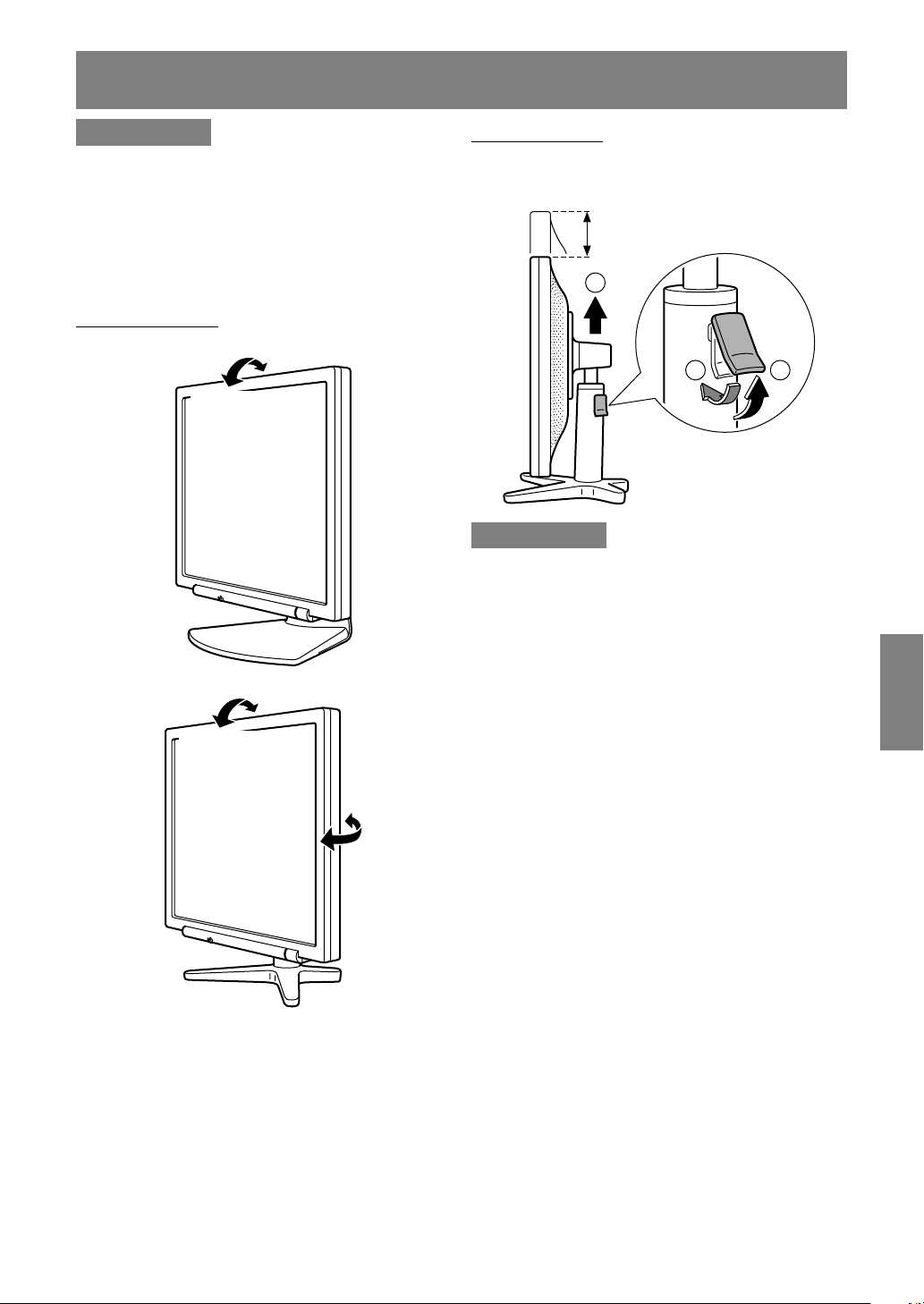
Ajuste de ángulo y ajuste de altura
¡PRECAUCIÓN!
- Asegúrese de sostener ambos lados del monitor
al ajustar el ángulo de visión. El panel LCD que
se utiliza en este monitor es de vidrio. Si
presiona el panel LCD con las manos podría
dañarlo.
- Tenga cuidado para que sus dedos no queden
atrapados.
Ajuste de ángulo
[LL-171A]
aprox. 5°
aprox. 25°
Ajuste de altura [LL-171G]
1.Suelte el seguro.
2.Ajuste la altura del pedestal.
3.Fije el seguro.
EnglishDeutschFrançaisItalianoEspañolEnglish
aprox. 70 mm
2
3 1
¡PRECAUCIÓN!
- Asegúrese de soltar el seguro antes de ajustar
la altura del pedestal. Si alarga/contrae el
pedestal cuadno está bloqueado puede pdañar
el producto.
- Asegúrese que el pedestal está bien fijado
excepto cuando ajuste la altura.
[LL-171G]
aprox. 25°
aprox. 5°
aprox. 45°
aprox. 45°
115
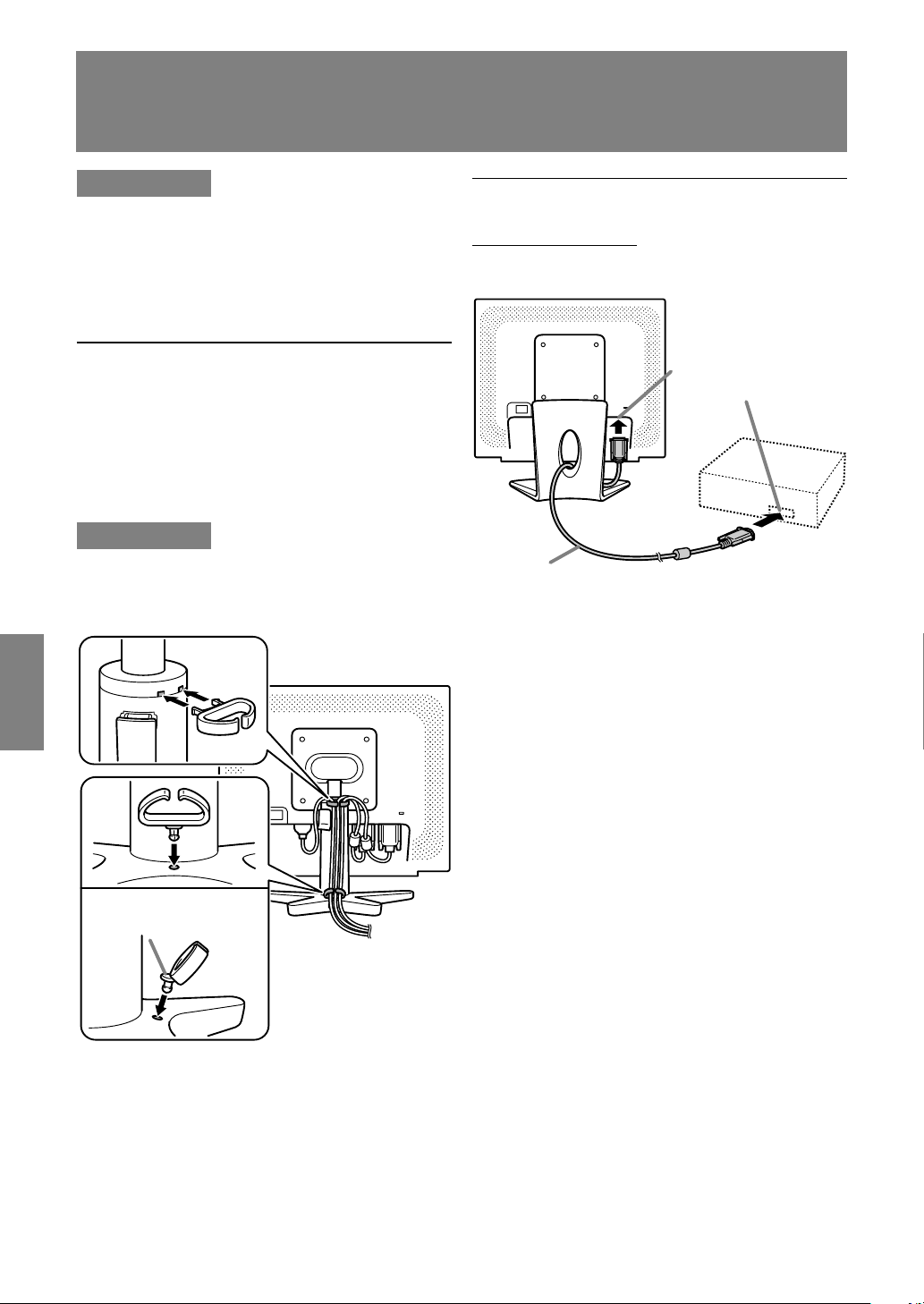
Conexión del monitor y encendido/
apagado del mismo
¡PRECAUCIÓN!
- Antes de realizar la conexión, asegúrese de que
tanto el monitor como el ordenador están
apagados.
- Tenga cuidado de no doblar excesivamente el
cable ni utilizar cables de prolongación ya que
ello podría llevar a un funcionamiento anómalo.
Asegurando los cables [LL-171G]
Utilice las abrazaderas para cables entregadas
para asegurar los cables conectados a los
bornes.
Las abrazaderas para cables superior e inferior
tienen diferentes formas. Verifique las formas de
las abrazaderas antes de fijarlas en el pedestal.
¡PRECAUCIÓN!
- Al ajustar el ángulo de visión, los cables pueden
ser arrancados. Por lo tanto, compruebe que
están lo suficientemente flojos.
Conexión del monitor a un ordenador
Conexión analógica [LL-171A]
Conecte el cable de señal analógica accesoria en
el borne de salida RGB analógica del ordenador.
Borne de
analógica RGB
(Mini D-sub 15
vías 3 hileras)
Cable de señal analógica
- Tenga cuidado con el sentido del conector e
inserte firmemente el cable de señal
verticalmente en el conector y apriete los
tornillos en ambos lados.
Oriente el lado de la abrazadera
con la saliente en el pedestal y
coloque la abrazadera.
116

Conexión del monitor y encendido/apagado del mismo
Conexión analógica [LL-171G]
Conecte el cable de señal analógica accesoria o
cable de señal analogical vendido
separadamente (nombre del modelo: NL-C02E)
en el borne de salida RGB analógica del
ordenador.
- Conecte el cable de señal analógica accesoria
en el borne de entrada RGB analógica (INPUT-1).
- Conecte el cable de señal analógica vendido
separadamente (nombre del modelo: NL-C02E)
en el borne de entrada DVI-I (INPUT-2).
Borne de entrada DVI-I
(INPUT-2)
Borne de entrada RGB
analógica
(INPUT-1)
Cable de señal
analógica
Borne de salida
RGB analógica
- Tenga cuidado con el sentido del conector e
inserte firmemente el cable de señal
verticalmente en el conector y apriete los
tornillos en ambos lados.
Si la conexión es a un D-sub de 15 vías en 2
hileras Apple Power Macintosh, acople un
adaptador de conversión Macintosh (de venta en
el comercio) al cable de señal analógica.
Adaptador de conversión Macintosh
Nota:
- Si la conexión es a la serie Sun Ultra, puede
necesitar un adaptador de conversión (de venta
en el comercio).
Conexión digital [LL-171G]
Conecte el cable de señal digital accesorio en el
borne de salida RGB digital del ordenador.
- El monitor tiene una entrada para conectar a un
ordenador con conector de salida compatible
con DVI (DVI-D de 24 contactos o DVI-I de 29
contactos) y capacidad de salida SXGA.
(Dependiendo del tipo de ordenador que vaya a
ser conectado, es posible que la pantalla no
funcione correctamente.)
Borne de entrada DVI-I
(INPUT-2)
Cable de señal digital
Borne de salida
RGB digital
- Tenga cuidado con el sentido del conector e
inserte firmemente el cable de señal
verticalmente en el conector y apriete los
tornillos en ambos lados.
Prepare el monitor como se indica a continuación
cuando realice una conexión digital con un Power
Mac usando un adaptador ADC-DVI fabricado por
Belkin. (La operación ha sido comprobada con el
Power Mac G4 M7627J/A.)
- Realice los ajustes con la alimentación del
Power Mac desconectada.
1.Después de conectar el cable de alimentación,
conmute el interruptor primario del monitor.
2.Pulse los botones y al mismo tiempo y,
mientras lo hace, pulse el botón de encendido/
apagado (es decir, encienda el monitor).
MAC DIGITAL
INPUT-2 OFF ON
OK
[MENU]
3.Ponga en [ON] con los botones .
- No use [ON] si no está usando un adaptador
ADC-DVI de Belkin, porque esto puede dar
origen a una indicación incorrecta.
4.Pulse el botón MENU.
Con esto se completa el ajuste.
EnglishDeutschFrançaisItalianoEspañolEnglish
117
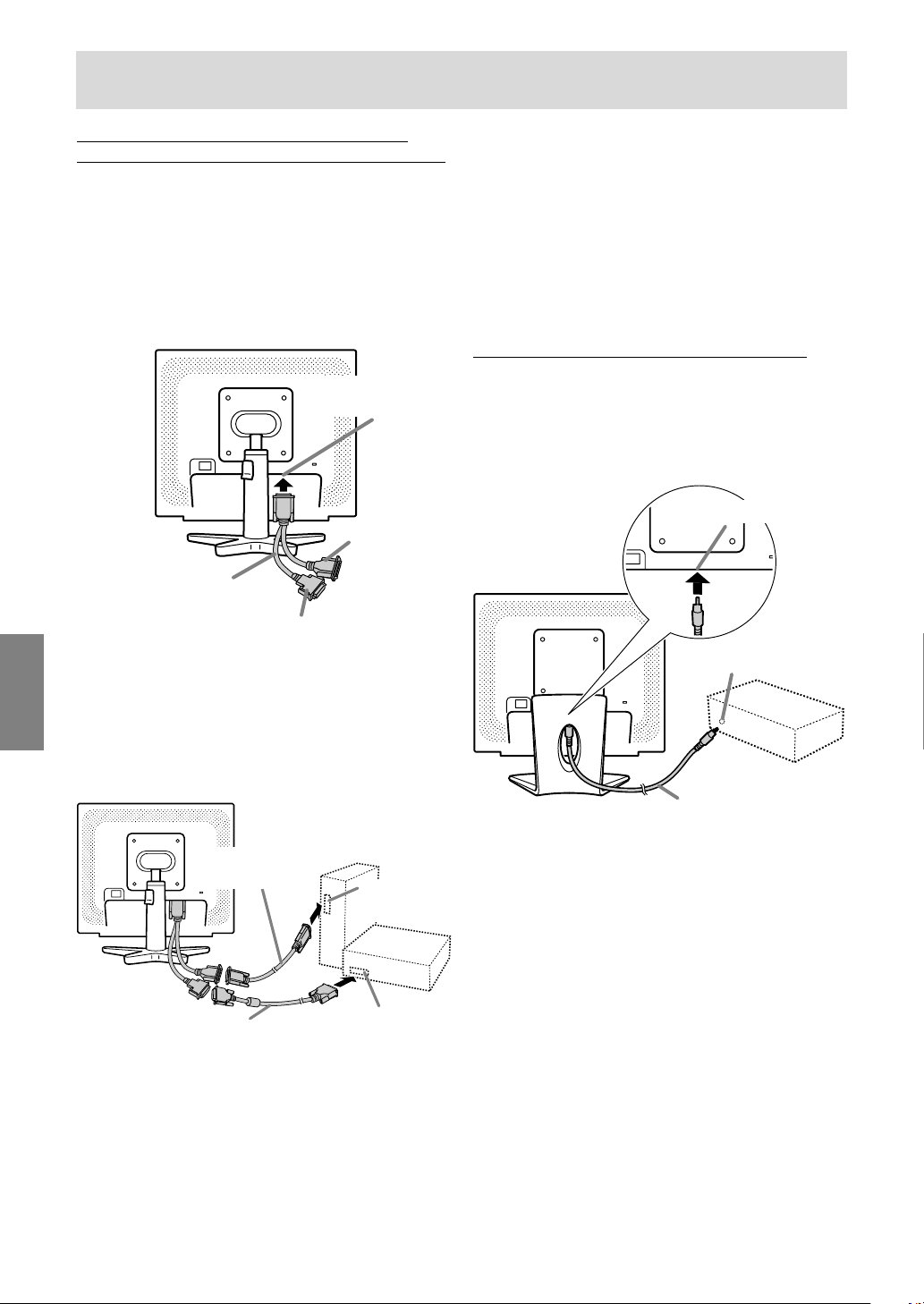
Conexión del monitor y encendido/apagado del mismo
Cuando haga la conexión utilizando un
cable de 2 entradas vendido separadamente
[LL-171G]
El cable de 2 entradas vendido separadamente
(nombre del modelo: NL-C03J) permite hacer la
conexión entre el borne de entrada DVI-I del
monitor y los dos ordenadores. (Una conexión
analógica y una conexión digital.)
1.Conecte el cable de 2 entradas en el borne de
entrada DVI-I del monitor.
Borne de entrada DVI-I
(INPUT-2)
Mini D-sub
15 vías
Cable de 2 entradas
(adquirido separadamente)
DVI-D24 vías
2.Conecte el accesorio o cable de señal
analógica de venta en el comercio y el cable de
señal digital accesorio en el cable de 2
entradas.
- Cuando utiice un cable de señal analógica
venta en el comercio, ambas puntas deben
ser mini D-sub 15 vías.
3.Conecte cada cable de señal a los ordenadores.
Notas:
- Cuando utilice el cable de 2 entradas, configure
la conexión del borne de entrada [INPUT-2] a
[2LINES] en el menú MODE SELECT-2.
(p.126)
- El monitor conectado al cable de 2 entradas
mediante conexión analógica puede que no sea
reconocido e instalado automáticamente bajo
Plug & Play. Guarde manualmente la
información de configuración. (p.132)
Conecte el cable de audio suministrado
Cuando el cable de audio suministrado se
conecte al borne de salida de audio del
ordenador, el sonido del ordenador conectado
saldrá por los altavoces del monitor. También
podrá utilizar auriculares conectados a la toma de
auriculares de la pantalla.
Borne de audio
Borne de salida de audio
Cable de audio
Cable de señal
analógica
Cable de señal digital
- Prestando atención a la dirección del
conector, introduzca aquí firmemente el cable
de señal y apriete los tornillos que hay a los
lados.
Borne de salida
RGB analógica
Borne de salida
RGB digital
118

Conexión del monitor y encendido/apagado del mismo
Conexión de auriculares
(de venta en el comercio)
Se pueden conectar auriculares (de venta en el
comercio).
Borne de auriculares
Auriculares
Nota:
- Cuando están conectados los auriculares, no se
oye ningún sonido por los altavoces del monitor.
Conexión del monitor a una toma de
corriente
- Cuando conecte y desconecte la Interruptor
primario, espere siempre durante un intervalo
de 5 segundos. El cambio rápido puede
causar un fallo en el funcionamiento.
2.Pulse el botón de encendido/apagado del
monitor.
3.Encienda el ordenador.
Pulse el botón de
encendido/apagado.
Cuando se introduzca una señal procedente del
ordenador, el LED indicador de conexión se
iluminará de color verde, y se visualizará la
pantalla. (Después de conectar la alimentación,
puede que la pantalla tarde en visualizarse un
poco de tiempo.)
Nota para LL-171G:
- Si no se ha seleccionado el borne de entrada al
que está conectado el ordenador, la pantalla no
se visualizará. Si es necesario, haga la
conmutación del borne de entrada. (p.120)
Encienda el
ordenador.
ON
EnglishDeutschFrançaisItalianoEspañolEnglish
Borne de
alimentación
Cable de alimentación
Toma de
corriente
alterna
Encendido
1.Conmute el interruptor primario del monitor.
Interruptor primario
Notas:
- Cuando utilice una señal analógica, realice un
ajuste de pantalla automático bajo las
condiciones siguientes (p.123):
- Cuando utilice el monitor por primera vez.
- Después de haber cambiado los ajustes del
sistema durante la utilización.
- Cuando utilice el LL-171G con una conexión
digital, no es necesario el ajuste de pantalla
automático.
- Según sea el tipo de ordenador o de sistema
operativo, puede que sea necesario utilizar el
ordenador para llevar a cabo la instalación de la
información de configuración del monitor.
(p.132)
- Si la conexión es a un ordenador portátil y la
pantalla del portátil está configurada de modo
que funcione al mismo tiempo, puede que la
pantalla de MS-DOS no se vea correctamente.
En este caso, cambie la configuración de modo
que sólo se vea el monitor.
119

Conexión del monitor y encendido/apagado del mismo
Alternar entre bornes de entrada
[LL-171G]
Utilizar el botón de ENTRADA (INPUT) para
conmutar entre bornes de entrada de señal.
Borne de entrada
RGB analógica
INPUT-1
<ANALOG>
INPUT
Cuando se utiliza un cable de 2 entradas
Borne de entrada
RGB analógica
INPUT-1
<ANALOG>
Borne de entrada
DVI-I
INPUT-2
< >
<ANALOG> o <DIGITAL>
Apagado
1. Apague el ordenador.
2.Pulse el botón de encendido/apagado del
monitor.
El LED indicador de conexión se apagará.
Apague el
ordenador.
OFF
Si no se va a utilizar el monitor durante mucho
tiempo, desconecte la interruptor primario del
monitor y desenchufe la clavija de alimentación
de la toma de corriente.
Pulse el botón de
encendido/apagado.
INPUT
Borne de entrada DVI-I
(analógica)
INPUT2-A
<ANALOG>
Borne de entrada DVI-I
INPUT
INPUT
(digital)
INPUT2-D
<DIGITAL>
Nota:
- Cuando no hay señal de entrada se visualiza
[NO SIGNAL].
120

Ajuste de la pantalla y volumen del altavoz
Para la señal analógica
1.En primer lugar, lleve a cabo un ajuste
automático. (p.123)
2.En caso necesario, realice un ajuste manual.
(p.124)
Para la señal digital [LL-171G]
Normalmente no es necesario ajustar el monitor
antes de utilizarlo. En caso necesario, realice un
ajuste manual. (p.124)
Nota:
- Todos los ajustes quedarán guardados incluso
después de apagar.
Reposición de todos los valores de ajuste
Puede reponer todos los valores de ajuste a los
valores originales de fábrica con una sola
instrucción.
1. Apague el monitor.
2. Pulse los botones MENU y / MODE al mismo
tiempo y, mientras lo hace, pulse el botón de
encendido/apagado (es decir, encienda el
monitor).
Siga pulsando los botones hasta que aparezca
[ALL RESET] en la pantalla. La reposición se
completa cuando desaparece el mensaje
visualizado.
Función de bloqueo de ajustes
Si deshabilita los botones de control (es decir,
activa el bloqueo) no podrá cambiar los valores
configurados.
1. Apague el monitor.
2.Pulse al mismo tiempo el botón MENU y el
botón de encendido/apagado (es decir,
encienda el monitor).
Siga pulsando los botones hasta que aparezca
[ADJUSTMENT LOCKED] en la pantalla.
El bloqueo se establece cuando se visualiza el
mensaje.
Nota:
- Cuando la función de bloqueo se encuentra
activada, se deshabilitan todos los botones
excepto el de encendido/apagado.
Ajuste de la liberación del bloqueo
1. Apague el monitor.
2.Pulse al mismo tiempo el botón MENU y el
botón de encendido/apagado (es decir,
encienda el monitor).
Siga pulsando los botones hasta que aparezca
[ADJUSTMENT UNLOCKED] en la pantalla.
El bloqueo se libera cuando se visualiza el
mensaje.
EnglishDeutschFrançaisItalianoEspañolEnglish
Notas:
- Mientras se ve [ALL RESET] en la pantalla, los
botones de control no funcionan.
- No se pueden reponer los valores cuando la
función de bloqueo de ajustes se encuentra
activada. Desactive la función de bloqueo de
ajustes antes de utilizar los botones de control.
Puesta a cero de menú de AJUSTE
(ADJUSTMENT)
Los valores de ajuste del menú AJUSTE
(ADJUSTMENT) (CLOCK, PHASE, H-POS, y VPOS) pueden restaurarse a sus valores originales
de fábrica.
1. Encienda el monitor.
2. Pulse al mismo tiempo los botones MENU y .
Cuando [RESET] aparece en la pantalla
significa que la reposición ha finalizado.
Notas:
- Mientras se ve [RESET] en la pantalla, los
botones de control no funcionan.
- No se pueden reponer los valores cuando la
función de bloqueo de ajustes se encuentra
activada. Desactive la función de bloqueo de
ajustes antes de utilizar los botones de control.
Regulación de la retroiluminación
1. Sin el menú OSD a la vista, pulse el botón o .
2.Compruebe que esté seleccionado [BRIGHT].
Si no está seleccionado [BRIGHT], pulse el
botón / MODE y selecciónelo.
3. Realice el ajuste pulsando el botón (más
oscuro) o el botón (más claro).
Nota:
- El menú de Máscara en pantalla (OSD) para
realizar el ajuste desaparece pasados unos
segundos después de la última instrucción.
121

Ajuste de la pantalla y volumen del altavoz
Ajuste del volumen del altavoz
1. Sin el menú OSD a la vista, pulse el botón o .
2.Compruebe que esté seleccionado [VOLUME].
Si no está seleccionado [VOLUME], pulse el
botón / MODE y selecciónelo.
3.Realice el ajuste pulsando el botón
(disminución) o el botón (aumento).
Nota:
- El menú de Máscara en pantalla (OSD) para
realizar el ajuste desaparece pasados unos
segundos después de la última instrucción.
Configuración del modo de pantalla
La tonalidad cromática o brillo puede cambiarse
con un comando.
STD
La imagen se verá con la tonalidad resutltante
de la combinación de colores original del panel
de cristal líquido.
Comprobación de la información del
producto
Se puede comprobar el nombre del modelo
(MODEL), el número de serie (S/N) y tiempo de
utilización (USAGE TIME) del monitor.
1.Desconecte la alimentación.
2.Mientras pulsa el botón / MODE, pulse el
botón de encendido/apagado del monitor (es
decir, conecte la alimentación).
Aparecerá la información del producto.
3.Pulse el botón MENU.
Nota:
- Tenga en cuenta que la indicación del tiempo de
utilización en el momento de la compra tal vez
no sea 0 (cero) debido a las inspecciones
hechas en la fábrica y a otras actividades
realizadas durante la fabricación.
OFFICE
Baja el brillo de la pantalla. (Este mode ahorra
energía.)
sRGB
sRGB es la norma internacional de
representación cromática especificada por la
IEC (International Electrotechnical Commission
(Comisión Electrotécnica Internacional)).
La conversión cromática se hace teniendo en
cuenta las características del cristal líquido y
representa una tonalidad parecida a la de la
imagen original.
VIVID
Muestra una imagen con colores dinámicos y vivos.
- Si el [DISPLAY MODE] está en [sRGB] o [VIVID],
[WHITE BALANCE] está en [STD] y [GAMMA]
está en [0].
Forma de ajustar
Pulse el botón / MODE cuando no esté
visualizándose el menú OSD.
Cada vez que pulse el botón, aparecerá el
elemento siguiente del menú. (STD → OFFICE →
sRGB → VIVID → STD)
El menú de Máscara en pantalla (OSD) para
realizar el ajuste desaparece pasados unos
segundos después de la última instrucción.
122

Ajuste de la pantalla
Ajuste de pantalla automático
(cuando se utiliza una señal analógica)
Las opciones del Menú ADJUSTMENT (RELOJ,
FASE, H-POS, V-POS) se pueden ajustar
automáticamente.
Notas:
- Al configurar por primera vez el monitor o tras
cambiar cualquier aspecto del sistema actual,
lleve a cabo un ajuste de pantalla automático
antes de su uso.
- El ajuste de pantalla automático no es
necesario cuando se utiliza LL-171G con una
conexión digital. Haga el ajuste de pantalla
manual cuando sea necesario. (p.124)
Máscara en pantalla para el ajuste
En primer lugar aparece una imagen que pone
toda la pantalla muy clara.
Si está utilizando Windows, puede utilizar el
Patrón de ajuste incluido en el CD-ROM.
Apertura del Patrón de ajuste (para Windows)
Los mensajes de Windows mencionados a
continuación se refieren la versión inglesa.
Esta explicación es para Windows 95/98/Me/2000/
XP y en ella se da por supuesto que la unidad de
CD-ROM es la "D".
1.Introduzca el CD-ROM suministrado en la
unidad de CD-ROM del ordenador.
2.Abra [My Computer] y seleccione CD-ROM. Si
está utilizando Windows 3.1, abra [File
Manager] y seleccione unidad "D".
3.Haga doble clic en [Adj_uty.exe] para ejecutar el
programa de ajuste. En la pantalla aparecerá el
Patrón de ajuste.
Patrón de ajuste
Una vez finalizados los ajustes, pulse la tecla
[Esc] del ordenador para salir del programa de
ajuste.
Nota:
- Si el modo de visualización del ordenador está
configurado en 65.000 colores, puede ver los
diferentes niveles de color de cada patrón
cromático o la escala de grises puede aparecer
coloreada. (Esto se debe a la especificación de
la señal de entrada y no se trata de una
anomalía.)
Ajuste automático de la pantalla
El ajuste automático puede hacerse utilizando el
botón AUTO o el botón MENU.
Botón AUTO [LL-171A]
1.Pulse el botón AUTO.
2.Vuelva a pulsar el botón AUTO.
Aparecerá [ADJUSTING] en la pantalla y
después de unos segundos, desaparecerá
[ADJUSTING].
(Esto completa el ajuste automático.)
Botón MENU
1.
Pulse el botón MENU.
Aparecerá el menú ADJUSTMENT.
(Por ejemplo: Pantalla de LL-171G que se mostrará)
2.Pulse el botón .
La pantalla se obscurecerá y aparecerá
[ADJUSTING]. Tras unos segundos volverá a
verse el menú ADJUSTMENT. (El ajuste
automático ha finalizado.)
3.Pulse el botón MENU 5 veces para que
desaparezca el menú OSD de la pantalla.
Notas:
- En la mayoría de los casos, el ajuste automático
es suficiente.
-
Puede que no sea posible lograr el ajuste correcto
con el primer ajuste automático. En tal caso, intente
repetir el ajuste automático 2 ó 3 veces.
- Se puede llevar a cabo un ajuste manual tras el
ajuste automático, si resultara necesario debido
a una de las siguientes circunstancias. (p.124)
- Cuando sea necesario realizar un ajuste de
precisión.
- Cuando se vea [OUT OF ADJUST] en la
pantalla. (Cuando en la pantalla se vea una
imagen totalmente oscura, el ajuste automático
de la pantalla puede estar deshabilitado. Al
realizar un ajuste automático, asegúrese de
utilizar bien el Patrón de ajuste o bien intentar
que aparezca una imagen que ponga toda la
pantalla muy clara.)
- Cuando las señales de entrada de vídeo del
ordenador sean Composite Sync o Sync on
Green. (Los ajustes automáticos quizás no
puedan realizarse.)
- El ajuste automático puede que no se realice
correctamente dependiendo de lo que se
visualiza en la pantalla: imágenes en
movimiento, indicación MS-DOS, etc.
123
EnglishDeutschFrançaisItalianoEspañolEnglish

Ajuste de la pantalla
Ajuste de pantalla manual
1. En primer lugar aparece una imagen que pone
toda la pantalla muy clara. (p.123)
2. Haga que aparezca el menú OSD pulsando el
botón MENU.
(Por ejemplo: Pantalla de LL-171G que se mostrará)
Menú ADJUSTMENT
Seleccione
la opción
pulsando el
botón
/ MODE.
MENU
Menú GAIN CONTROL
Seleccione
la opción
pulsando el
botón
/ MODE.
MENU
Menú COLOR CONTROL
Seleccione
la opción
pulsando el
botón
/ MODE.
Menú ADJUSTMENT
Cuando se utiliza LL-171G con una conexión
digital, no es necesario este ajuste de menú.
AUTO
Cuando se selecciona [AUTO] con el botón , se
ajustan automáticamente las selecciones
[CLOCK], [PHASE], [H-POS] y [V-POS].
CLOCK
En la figura siguiente se muestra cómo efectuar el
ajuste de forma que no se genere un parpadeo
vertical. (botones )
Parpadeo vertical
PHASE
En la figura siguiente se muestra cómo efectuar el
ajuste de forma que no se genere un parpadeo
horizontal. (botones )
Nota:
- Los ajustes de [PHASE] deberían realizarse sólo
después de haber ajustado correctamente
[CLOCK].
MENU
Menú MODE SELECT-1
MENU
Menú MODE SELECT-2
MENU
Se cierra el menú OSD.
Notas:
- Cuando se utiliza LL-171G con una conexión
digital, no son necesarios los ajustes de menú
ADJUSTMENT y GAIN CONTROL.
- El menú OSD desaparece automáticamente unos
30 segundos después de la última instrucción.
-
En este capítulo se describe cómo ajustar la pantalla
utilizando el Patrón de ajuste (para Windows).
Seleccione
la opción
pulsando el
botón
/ MODE.
Seleccione
la opción
pulsando el
botón
/ MODE.
Parpadeo horizontal
H-POS (posición horizontal) y V-POS (posición
vertical)
Para centrar el Patrón de ajuste dentro de los límites
de la pantalla, ajuste los valores a izquierda/derecha
(H-POS) y arriba abajo (V-POS). (botones )
Marco de la pantalla
Patrón de
ajuste
124

Ajuste de la pantalla
Menú GAIN CONTROL
Cuando se utiliza LL-171G con una conexión
digital, no es necesario este ajuste de menú.
AUTO
Cuando se selecciona [AUTO] con el botón , se
ajustan automáticamente las selecciones [BLACK
LEVEL] y [CONTRAST]. Después del ajuste
automático, haga el ajuste manual cuando sea
necesario.
BLACK LEVEL
La luminosidad total de la pantalla puede ajustarse
mientras se observa el patrón cromático.
(botones )
Patrón cromático
CONTRAST
Mientras se observa el patrón cromático pueden
realizarse ajustes de modo que aparezcan todas
las gradaciones. (botones )
Notas:
AUTO (Función Control Automático de Ganancia)
- La función Control Automático de Ganancia
ajusta el contraste y el nivel de negro en base al
color más claro y más ocuro de la imagen
mostrada.
- Si no está utilizando el Patrón de ajuste,
necesita ver un sector blanco de 5 x 5 mm en la
pantalla. El ajuste no es posible sin este sector.
- Si la señal procedente del ordenador es
Composite Sync o Sync on Green, no se podrá
realizar un ajuste automático. En tal caso,
realice un ajuste manual.
- Si se visualiza [OUT OF ADJUST], realice el
ajuste manual.
Menú COLOR CONTROL
WHITE BALANCE
1.Después de seleccionar [WHITE BALANCE],
pulse el botón .
Aparecerá el menú WHITE BALANCE.
2.Utilice los botones para seleccionar
[COOL], [·], [STD], [·], [WARM] o [USER].
COOL ... Tonalidad más azul que la estándar
• .......... Tonalidad ligeramente más azul que la
estándar
STD ...... Ajuste de tonalidad cromática
estándar
• .......... Tonalidad ligeramente más roja que la
estándar
WARM .. Tonalidad más roja que la estándar
USER
- Al seleccionar [USER] (usuario), aparecen
los valores programados para
[R-CONTRAST], [G-CONTRAST] y
[B-CONTRAST], para poder efectuar ajustes
de precisión.
- Utilice el botón / MODE para seleccionar
[R-CONTRAST], [G-CONTRAST] y
[B-CONTRAST].
R-CONTRAST .....
G-CONTRAST .....
B-CONTRAST......
3.Pulse el botón MENU.
Notas:
- No todas las gradaciones pueden verse en
ajustes diferentes a [STD]. Ajuste a [STD] para
ver todas las gradaciones.
- Si ajusta [DISPLAY MODE] a [sRGB] o [VIVID],
no podrá seleccionar más que el ajuste [STD].
botón para azul-verde
botón para rojo
botón para púrpura
botón para verde
botón para amarillo
botón para azul
EnglishDeutschFrançaisItalianoEspañolEnglish
GAMMA
Ajuste para que las imágenes oscuras y brillantes
se puedan ver fácilmente. Si la pantalla está
oscura y se ve con dificultad, aumente el valor
numérico. Si está brillante y difícil de ver,
disminuya el valor numérico. (botones
- Si [DISPLAY MODE] está en [sRGB] o [VIVID], no
puede seleccionar [GAMMA].
125
)

Ajuste de la pantalla
Menú MODE SELECT-1
Nota:
- Según sea la resolución de la señal de entrada,
la pantalla puede no cambiar incluso si pueden
seleccionarse las opciones del menú.
OSD H-POSITION (posición horizontal OSD)
La posición del menú OSD puede moverse hacia
la izquierda y hacia la derecha. (botones )
OSD V-POSITION (posición vertical OSD)
La posición del menú OSD puede moverse hacia
arriba y abajo. (botones )
SCALING (nivel de graduación)
La nitidez de la imagen puede regularse.
(botones )
Nota:
- Cuando el modo de pantalla se ajusta de modo
que sea inferior a 1280 x 1024 píxels, la imagen
aumenta ocupando toda la pantalla (es decir, la
relación lateral de la pantalla puede cambiar).
400LINES (grado de resolución)
(cuando se utiliza una señal analógica)
Puede programar la resolución horizontal de una
pantalla de 400 líneas si utiliza US text, etc.
(botones )
640: 640 x 400 dot mode
720: 720 x 400 dot mode (US text etc.)
Nota:
- Puesto que la entrada de resolución diferente a
la de 400 líneas se realiza automáticamente, no
hay necesidad de programarla.
LANGUAGE
Puede seleccionar el idioma del menú OSD.
1.Pulse el botón .
En la pantalla aparecerá el Menú de selección
del idioma.
2.Utilice el botón / MODE para seleccionar un
idioma.
3.Pulse el botón MENU.
Menú MODE SELECT-2
INFORMATION (INFORMACIÓN)
Se puede comprobar el nombre de modelo
(MODEL), el número de serie (S/N) y tiempo de
utilización (USAGE TIME) del monitor.
1.Después de seleccionar [INFORMATION], pulse
el botón .
Aparecerá la información del producto.
2.Pulse el botón MENU.
OFF TIMER (TEMPORIZADOR DE APAGADO)
La alimentación se desconecta automáticamente
cuando pasa el tiempo establecido.
1.Después de seleccionar [OFF TIMER], pulse el
botón .
2. Ponga [ON]/[OFF] pulsando los botones .
Si se selecciona [ON], pulse el botón / MODE
y ponga el tiempo de apagado pulsando los
botones . (Se puede poner un tiempo de
entre 1 y 23 horas en intervalos de 1 hora.)
3.Pulse el botón MENU.
- Cuando se seleccione [ON], el tiempo restante
se visualizará en la esquina superior derecha
de la pantalla durante los últimos 5 minutos
antes de desconectarse la alimentación. (El
tiempo restante se visualiza durante 5 segundos
aproximadamente cada minuto.)
- Si se pulsa el botón de encendido/apagado
después de la primera indicación del tiempo
remanente pero antes de que se desactive, se
ajustará el OFF TIMER a una hora.
Para desconectar la alimentación
posteriormente, pulse de nuevo el botón de
encendido/apagado. (Cuando conecte de nuevo
la alimentación, ésta se desconectará otra vez
automáticamente al transcurrir el tiempo
establecido.)
- Si se enciende el monitor cuando [OFF TIMER]
está en [ON], la hora establecida aparecerá en
la pantalla durante varios segundos. (Si no hay
señal de entrada, se visualizará [NO SIGNAL].)
INPUT-2 [LL-171G]
Ponga [1LINE] cuando conecte cables de señal
digital o analógica al borne de entrada DVI-I
(INPUT-2) del monitor.
Ponga [2LINES] cuando conecte un cable de 2
entradas. (Botones )
- Si las conexiones y los ajustes no son correctos,
la pantalla no se mostrará correctamente.
126

Conservación del monitor
Conservación del monitor
Desenchufe siempre la clavija de la toma de
corriente alterna antes de limpiar el monitor.
Caja y sector del panel de control
Utilice un paño suave y seco para limpiar, sin
apretar demasiado, la caja y el panel de control.
Si estuvieran muy sucios, eche un poco de
detergente neutro en un paño suave previamente
humedecido, escúrralo bien y proceda a la
limpieza.
Sector del panel LCD
Utilice un paño suave y seco para limpiar, sin
apretar demasiado, la suciedad y el polvo de la
superficie del panel LCD. (Es adecuado un paño
tal como gasa o los utilizados para limpiar gafas.)
¡PRECAUCIÓN!
- No utilice jamás disolventes, gasolina, alcohol,
limpiacristales, etc., ya que podrían decolorarlo
o deformarlo.
- No rasque jamás el monitor con objetos duros ni
aplique una presión fuerte sobre el mismo, ya
que ello podría dejar señales o resultar en un
funcionamiento anómalo.
Almacenamiento
Si no va a utilizar el monitor durante un largo
período de tiempo, asegúrese de desenchufar la
clavija de alimentación de la toma de corriente
alterna.
¡PRECAUCIÓN!
- No deje el monitor en contacto con objetos de
caucho o plástico durante períodos
prolongados, ya que esto podría decolorarlo o
deformarlo.
Solución de problemas
Si cree que el monitor pudiera estar averiado,
compruebe los puntos siguientes antes de llevarlo
a reparar.
Si después de ello sigue sin funcionar, póngase
en contacto con su proveedor o con el servicio
autorizado de asistencia técnica de Sharp más
cercano.
Los tubos fluorescentes del monitor tienen una
vida útil limitada.
-
Si la pantalla se oscurece, parpadea
persistentemente o no se enciende, el tubo
fluorescente ha llegado al fin de su vida útil.
Consulte a su proveedor o al servicio autorizado
de asistencia técnica de Sharp más cercano.
- Debido a las características de los tubos
fluorescentes, la pantalla puede reverberar
durante el período inicial de uso. (No se trata
de una anomalía.) Si esto ocurriera, intente en
primer lugar solucionar el problema apagando
y encendiendo el monitor de nuevo.
Si no se ve ninguna imagen en el monitor (el
LED indicador de conexión no se enciende).
- ¿Está correctamente conectado el cable de
alimentación? (p.119)
Si no se ve ninguna imagen en el monitor (el
LED indicador de conexión está encendido).
- ¿Está el ordenador conectado correctamente?
(p.116,117,118)
- ¿Está el ordenador encendido?
- Si está utilizando LL-171G, confirme que la
borne de entrada de la señal esté correctamente
seleccionada.(p.120)
- Si utiliza el LL-171G, confirme que se ajustó
correctamente [INPUT-2] en el menú MODE
SELECT-2. (p.126)
- ¿Se corresponde la sincronización de la señal
del ordenador con las especificaciones del
monitor? (p.130)
- ¿Se encuentra el ordenador en el modo de
ahorro de energía?
Los botones de control no funcionan.
- ¿Está activado el bloqueo de ajustes? (p.121)
La imagen aparece distorsionada.
- ¿Se corresponde la sincronización de la señal
del ordenador con las especificaciones del
monitor? (p.130)
- Si está utilizando la señal analógica, haga un
ajuste automático de la pantalla. (p.123)
- Si puede cambiar la frecuencia de regeneración
en el ordenador que está utilizando, cambie el
valor a una frecuencia más baja. (p.130)
No sale ningún sonido de los altavoces.
- ¿Está conectado correctamente el cable de
audio? (p.118)
- Lleve a cabo el procedimiento de ajuste del
volumen. (p.122)
- ¿Están conectados los auriculares?
-
No hay sonido de los altavoces cuando el monitor
está en el modo de ahorro de energía (el LED
indicador de conexión se enciende en naranja).
127
EnglishDeutschFrançaisItalianoEspañolEnglish

Especificaciones
Especificaciones del producto
Nombre del modelo
LL-171A-W (Blanco)/LL-171A-B (Negro)
LL-171G-W (Blanco)/LL-171G-B (Negro)
Display LCD
43 cm medidos en diagonal Módulo TFT LCD
Resolución (máx.)
SXGA 1280 x 1024 pixels
Colores reproducibles (máx.)
Aprox. 16,19 millones de colores (6 bit + FRC)
Luminosidad (máx.)
250 cd/m
Retícula
0,264 (H) x 0,264 (V) mm
Relación de contraste
430:1
Ángulo de visibilidad
Izquierda-derecha 170°; arriba-abajo 150°
(relación de contraste > 5)
Tamaño de pantalla
Horizontal 337,9 mm x Vertical 270,3mm
Señal vídeo
[LL-171A] Analógica RGB (0,7 Vp-p) [75Ω]
[LL-171G]
Señales de sincronización
Separate Sync (nivel TTL: +/-), Sync on
Green, Composite Sync (nivel TTL: +/-)
Compensación de la ampliación
Graduación digital (Amplía VGA/SVGA/XGA, etc.
a tamaño de pantalla completo. )
Plug & Play
VESA: DDC2B compatible
Gestión de energía
[LL-171A] VESA: basada en DPMS
[LL-171G] VESA: basada en DPMS
Salida de altavoces
1 W + 1 W
Borne de señales de entrada
[LL-171A] Mini D-sub de 15 vías (3 hileras)
[LL-171G]
Borne de audio de entrada
Clavija estéreo mini
Borne de auriculares
Clavija estéreo mini
Ajuste de altura [LL-171G]
Margen de ajuste: aprox. 70 mm
Inclinación de pantalla
Hacia arriba aprox. 0 - 25°
Hacia abajo aprox. 0 - 5°
Giro de pantalla [LL-171G]
Aprox. 45° del centro a la izquierda y aprox. 45°
del centro a la derecha.
Suministro eléctrico
CA100 - 240 V, 50/60 Hz
2
Analógica:Analógica RGB (0,7 Vp-p) [75Ω]
Digital: Estándar DVI basado en 1.0
DVI: basada en DMPM
Analógica:Mini D-sub de 15 vías (3 hileras)
Digital/Analógica: DVI-I de 29 vías
Temperatura ambiental
5 - 35°C
Consumo eléctrico
30 W (Sin entrada de audio)
(35 W máximo, 1 W en el modo de ahorro de
energía)
Dimensiones (An. x F x Al.)
[LL-171A]
Aprox. 374 mm x 205 mm x 374 mm
[LL-171G]
Aprox. 374 mm x 236 mm x 368 - 438 mm
Peso
[LL-171A]
Aprox. 6,0 kg (4,2 kg aprox. sin el pedestal)
(Excluyendo los cables.)
[LL-171G]
Aprox. 5,6 kg (4,2 kg aprox. sin el pedestal)
(Excluyendo los cables.)
128

Especificaciones
Dimensiones (Unidades: mm)
[LL-171A]
374
317
374
254
57,5
205
- Cable de señal analógica: aprox. 1,8 m
- Cable de audio: aprox. 1,8 m
[LL-171G]
- Cable de señal digital: aprox. 1,8 m
- Cable de señal analógica, NL-C02E (que debe
adquirir aparte): aprox. 2,0 m
- Cable de 2 entradas, NL-C03J (que debe
adquirir aparte): aprox. 0,25 m
Nota:
- Como parte de la política de mejoras continuas,
SHARP se reserva el derecho de realizar
cambios en el diseño y especificaciones para la
mejora del producto sin previo aviso. Las figuras
indicadas que especifican el rendimiento son
valores nominales de los aparatos de
producción. Puede haber algunas desviaciones
de estos valores en los aparatos individuales.
EnglishDeutschFrançaisItalianoEspañolEnglish
[LL-171G]
368
438
374
317
322
57,5
236
129

Especificaciones
Sincronizaciones de las señales
correspondientes (analógica)
Modo display
VESA
US text
Series
Power
Macintosh
Series
Sun Ultra
Hsync Vsync Frecuencia
- La resolución recomendada es de 1280 x 1024.
- Todos son compatibles únicamente con «noninterlace».
- Las frecuencias para las series Power
Macintosh y Sun Ultra son sólo valores de
referencia. Para establecer la conexión puede
que sea necesario otro adaptador (de venta en
el comercio).
- Si el monitor recibe señales de sincronización
que no son compatibles, aparecerá [OUT OF
TIMING]. Consulte el manual de instrucciones de
su ordenador para ajustar la sincronización de
forma compatible con el monitor.
- Si el monitor no recibe ninguna señal (synch
signal), aparecerá [NO SIGNAL].
Sincronizaciones de las señales
correspondientes (digital) [LL-171G]
Modo display
VESA
US text
Hsync Vsync Frecuencia
- La resolución recomendada es de 1280 x 1024.
- Todos son compatibles únicamente con «noninterlace».
- Aquí se puede conectar un ordenador con un
borne de salida DVI (DVI-D24 vías o DVI-I29
vías) y con una capacidad de salida SXGA. (El
que la pantalla funcione correctamente depende
del tipo de ordenador a conectar.)
- Si el monitor recibe señales de sincronización
que no son compatibles, aparecerá [OUT OF
TIMING]. Consulte el manual de instrucciones de
su ordenador para ajustar la sincronización de
forma compatible con el monitor.
- Si el monitor no recibe ninguna señal (synch
signal), aparecerá [NO SIGNAL].
130

Especificaciones
Vías del conector de entrada RGB analógica
(Conector Mini D-sub de 15 vías)
Nº Función
1Señal de entrada vídeo rojo
2Señal de entrada vídeo verde
3Señal de entrada vídeo azul
4 GND
5 GND
6 GND para señal de vídeo rojo
7 GND para señal de vídeo verde
8 GND para señal de vídeo azul
9 +5V
10 GND
11 GND
12 Datos DDC
13 Para entrada de señal Hsync
14 Para entrada de señal Vsync
15 Reloj DDC
Vías del conector de entrada DVI-I [LL-171G]
(Conector DVI-I de 29 vías)
C2
C1
1 765432 8
9
17 23
Nº FunciónNº Función
1 Datos TMDS 2- 16
2 Datos TMDS 2+ 17 Datos TMDS 0-
Protector 2/4 de datos
3 18 Datos TMDS 0+
TMDS
4 N.C. 19
5 N.C. 20 N.C.
6 Reloj DDC 21 N.C.
7 Datos DDC 22
Señal analógica
8 23 Reloj TMDS +
sincronizada verticalmente
9 Datos TMDS 1- 24 Reloj TMDS -
10 Datos TMDS 1+ C1
Protector 1/3 de datos
11 C2
TMDS
12 N.C. C3
13 N.C. C4
14 +5V C5 GND analógica
15 GND (masa)
151413121110 16
21201918 24
22
C5
C4
C3
Detección de clavija en
caliente
Protector 0/5 de datos
TMDS
Protector de reloj TMDS
Señal analógica de
imagen roja
Señal analógica de
imagen verde
Señal analógica de
imagen azul
Señal analógica sincronizada
horizontalmente
Gestión de energía
LL-171A está basado en VESA DPMS. LL-171G
está basado tanto en VESA DPMS como en DVI
DMPM. Para activar la función de administrador
de electricidad, la placa de video y el ordenador
utilizado con ésta deben ajustarse a estos
estándares.
DPMS: Display Power Management Signalling
(Sistema de administración de energía del monitor)
Modo DPMS Pantalla
ON Encendida Sí Sí
STANDBY
SUSPEND
Apagada
OFF No No
Consumo de
corriente
35 W
1 W
H-sync V-sync
No Sí
Sí No
DMPM: Digital Monitor Power Management
(Gestión de energía del monitor digital) [LL-171G]
Consumo de
Modo DMPM Pantalla
ON
OFF
Encendida 35 W
Apagada 1 W
corriente
DDC (Plug & Play)
Este monitor soporta el estándar VESA DDC
(Display Data Channel).
DDC es un estándar de señalización para la
ejecución de las funciones Plug & Play en el
monitor u ordenador. Transmite información tal
como el grado de resolución entre el monitor y el
ordenador. Puede utilizar esta función si su
ordenador tiene compatibilidad DDC y si está
configurado de modo que pueda detectar el
monitor Plug & Play.
Existen numerosas variedades de DDC debido a
las diferencias entre los sistemas. El presente
monitor opera con DDC2B.
EnglishDeutschFrançaisItalianoEspañolEnglish
131

Instalación de la información de configuración y
del perfil ICC (Para Windows)
Según sea el tipo de ordenador o de sistema
operativo, puede que sea necesario utilizar el
ordenador para llevar a cabo la instalación de la
información de configuración del monitor, etc. Si
así fuera, siga los pasos que se indican a
continuación para instalar la información de
configuración del monitor. (Dependiendo del tipo
de ordenador o de sistema operativo, los nombres
de los comandos y los procedimientos a seguir
podrían ser diferentes. Siga el manual de uso
propio del ordenador mientras lee esto.)
Acerca del perfil ICC
Un perfil ICC (Consorcio Internacional de Color)
es un archivo en el que se describen las
características de reproducción cromática del
monitor LCD. El uso de una aplicación compatible
con un perfil ICC permite obtener una
reproducción cromática muy precisa.
- Tanto Windows 98/2000/Me/XP utilizan el perfil ICC.
- Al instalar la información de configuración de
Windows 98/2000/Me/XP (descrita a
continuación), se instala también el perfil ICC. Si
únicamente desea instalar el perfil ICC consulte
el apartado Instalación del perfil ICC en la
página 134.
- Cuando se utilice el perfil ICC, ajuste de la
forma siguiente:
- [DISPLAY MODE]: [STD] o [OFFICE]
- [WHITE BALANCE]: [STD]
- [GAMMA]: [0]
Para Windows 95
Instalación de la información de configuración del
monitor en Windows 95. Los mensajes de
Windows mencionados en la siguiente nota de
servicio se basan en la versión inglesa.
En la explicación se da por supuesto que la
unidad de CD-ROM es la "D".
1. Introduzca el CD-ROM suministrado en la
unidad de CD-ROM del ordenador.
2. Haga clic sobre el botón [Start]. En [Settings],
seleccione [Control Panel].
3. Haga doble clic en [Display].
4. Haga clic sobre [Settings], [Advanced
Properties], [Monitor] y por último sobre
[Change].
5. Haga clic en [Have disk], confirme que [Copy
manufacturer's files from:] es [D:] y a
continuación haga clic sobre [OK].
6. Confirme que los datos sobre el monitor están
seleccionados y haga clic sobre [OK].
7. Compruebe que el monitor está funcionando y
a continuación haga clic en [Apply].
8. Haga clic sobre [OK] y cierre la ventana.
Para Windows 98
Instalación de la información de configuración del
monitor en Windows 98 y configuración del perfil
ICC del monitor como valor predeterminado.
Los mensajes de Windows mencionados a
continuación se refieren a la versión inglesa.
En la explicación se da por supuesto que la
unidad de CD-ROM es la "D".
Si ya ha aparecido el "Add New Hardware Wizard":
1. Introduzca el CD-ROM suministrado en la
unidad de CD-ROM del ordenador.
2. Haga clic sobre [Next].
3. Coloque una tilde en [Display a list of all the
drivers in a specific location, so you can select
the driver you want.] y a continuación haga clic
sobre [Next].
4. Cuando aparezca [Models], haga clic en [Have
disk], confirme que [Copy manufacturer's files
from:] es [D:] y haga clic sobre [OK].
5. Confirme que los datos sobre el monitor están
seleccionados y a continuación haga clic
sobre [Next], [Next] y [Finish]. Si aparece el
"Add New Hardware Wizard", repita los
comandos de instalación empezando por el
paso 2 antes descrito.
Si el "Add New Hardware Wizard" no apareció:
1. Introduzca el CD-ROM suministrado en la
unidad de CD-ROM del ordenador.
2. Haga clic sobre el botón [Start]. En [Settings],
seleccione [Control Panel].
3. Haga doble clic en [Display].
4. Haga clic en [Settings], [Advanced] y [Monitor].
5. En [Options], seleccione [Automatically detect
Plug & Play monitors] y haga clic sobre
[Change].
6. Haga clic sobre [Next].
7. Haga clic en [Display a list of all the drivers in a
specific location, so you can select the driver
you want.] y a continuación sobre [Next].
8. Cuando aparezca [Models], haga clic en [Have
disk], confirme que [Copy manufacturer's files
from:] es [D:] y haga clic sobre [OK].
9. Confirme que los datos sobre el monitor están
seleccionados y a continuación haga clic
sobre [Next], [Next] y [Finish].
10. Compruebe que el monitor está funcionando y
a continuación haga clic en [Apply].
11. Haga clic sobre [OK] y cierre la ventana.
132

Instalación de la información de configuración y del perfil ICC (Para Windows)
Para Windows 2000
Instalación de la información de configuración del
monitor en Windows 2000 y configuración del
perfil ICC del monitor como valor predeterminado.
Los mensajes de Windows mencionados a
continuación se refieren la versión inglesa.
En la explicación se da por supuesto que la
unidad de CD-ROM es la "D".
1. Introduzca el CD-ROM suministrado en la
unidad de CD-ROM del ordenador.
2. Haga clic sobre el botón [Start]. En [Settings],
seleccione [Control Panel].
3. Haga doble clic en [Display].
4. Haga clic en [Settings], [Advanced] y [Monitor].
5. Haga clic sobre [Properties], [Driver] y [Update
Driver].
6. Cuando aparezca el Asistente [Upgrade
Device Driver Wizard], haga clic sobre [Next].
7. Coloque una tilde en [Display a list of the
known drivers for this device so that I can
choose a specific driver] y haga clic sobre
[Next].
8. Cuando aparezca [Models], haga clic en [Have
disk], confirme que [Copy manufacturer's files
from:] es [D:] y haga clic sobre [OK].
9. Seleccione el monitor en la lista que aparece y
haga clic en [Next].
10. Haga clic sobre [Next], asegúrese de que el
nombre del monitor aparece en la pantalla y
haga clic en [Finish]. Si aparece [The Digital
Signature Not Found], haga clic en [Yes].
11. Haga clic sobre [Close].
12. Haga clic sobre [OK] y cierre la ventana.
Para Windows Me
Instalación de la información de configuración del
monitor en Windows Me y configuración del perfil
ICC del monitor como valor predeterminado.
Los mensajes de Windows mencionados a
continuación se refieren a la versión inglesa.
En la explicación se da por supuesto que la
unidad de CD-ROM es la "D".
Si ya ha aparecido "Add New Hardware Wizard":
1. Introduzca el CD-ROM suministrado en la
unidad de CD-ROM del ordenador.
2. Coloque una tilde en [Specify the location of
the driver [Advanced]] y haga clic sobre [Next].
3. Coloque una tilde en [Display a list of all the
drivers in a specific location, so you can select
the driver you want.] y a continuación haga clic
sobre [Next].
4. Cuando aparezca [Models], haga clic en [Have
disk], confirme que [Copy manufacturer's files
from:] es [D:] y haga clic sobre [OK].
5. Seleccione en la lista los datos del monitor y a
continuación haga clic sobre [Next], [Next] y
[Finish]. Si aparece el "Add New Hardware
Wizard", repita los comandos de instalación
empezando por el paso 2 antes descrito.
Si el "Add New Hardware Wizard" no apareció:
1. Introduzca el CD-ROM suministrado en la
unidad de CD-ROM del ordenador.
2. Haga clic sobre el botón [Start]. En [Settings],
seleccione [Control Panel].
3. Haga doble clic en [Display].
4. Haga clic en [Settings], [Advanced] y [Monitor].
5. En [Options], seleccione [Automatically detect
Plug & Play monitors] y haga clic sobre
[Change].
6. Coloque una tilde en [Specify the location of
the driver [Advanced]] y haga clic sobre [Next].
7. Coloque una tilde en [Display a list of all the
drivers in a specific location, so you can select
the driver you want.] y haga clic sobre [Next].
8. Cuando aparezca [Models], haga clic en [Have
disk], confirme que [Copy manufacturer's files
from:] es [D:] y haga clic sobre [OK].
9. Seleccione los datos del monitor y a
continuación haga clic sobre [Next], [Next] y
[Finish].
10.Compruebe que los datos del monitor
aparecen en la pantalla y a continuación haga
clic en [Apply].
11.Haga clic sobre [OK] y cierre la ventana.
EnglishDeutschFrançaisItalianoEspañolEnglish
133

Instalación de la información de configuración y del perfil ICC (Para Windows)
Para Windows XP
Instalación de la información de configuración del
monitor en Windows XP y configuración del perfil
ICC del monitor como valor predeterminado.
Los mensajes de Windows mencionados a
continuación se refieren la versión inglesa.
En la explicación se da por supuesto que la
unidad de CD-ROM es la "D".
1. Introduzca el CD-ROM suministrado en la
unidad de CD-ROM del ordenador.
2. Haga clic sobre el botón [Start]. Seleccione
[Control Panel].
3. Cambie a "Classic View".
4. Haga doble clic en [Display].
5. Haga clic en [Settings], [Advanced] y [Monitor].
6. Haga clic sobre [Properties], [Driver] y [Update
Driver].
7. Cuando aparezca el Asistente [Hardware
Update Wizard], compruebe [Install from a list
or specific location [Advanced]], haga clic
sobre [Next].
8. Coloque una tilde en [Don't search. I will
choose the driver to install.] y haga clic sobre
[Next].
9. Haga clic en [Have disk], confirme que [Copy
manufacturer's files from:] es [D:] y haga clic
sobre [OK].
10. Seleccione el monitor en la lista que aparece y
haga clic en [Next].
Si aparece [has not passed Windows Logo
testing...], haga clic en [Continue Anyway].
11. Asegúrese de que el nombre del monitor
aparece en la pantalla y haga clic en [Finish].
12. Haga clic sobre [Close].
13. Haga clic sobre [OK] y cierre la ventana.
Instalación del perfil ICC
Instalación del perfil ICC del monitor. (Si ya ha
instalado la información de configuración, se
habrá instalado también el perfil por lo que no
hace falta que lo vuelva a instalar.)
Los mensajes de Windows mencionados a
continuación se refieren a la versión inglesa.
En la explicación se da por supuesto que la
unidad de CD-ROM es la "D".
1. Introduzca el CD-ROM suministrado en la
unidad de CD-ROM del ordenador.
2. Haga clic sobre el botón [Start]. En [Settings],
seleccione [Control Panel].
3. Haga doble clic en [Display].
4. Haga clic en [Settings] y [Advanced].
5. Haga clic sobre [General], en [Compatibility]
seleccione [Apply the new display setting
without restarting] y a continuación haga clic
en [Color Management].
6. Haga clic sobre [Add] y seleccione CD-ROM
para indicar la ubicación de los archivos.
7. Seleccione el perfil color que desea instalar y
haga clic sobre [Add].
8. Seleccione el perfil y haga clic en [Set As
Default].
9. Haga clic sobre [OK] y cierre la ventana.
- Cuando se utilice el perfil ICC, ajuste de la
forma siguiente:
- [DISPLAY MODE]: [STD] o [OFFICE]
- [WHITE BALANCE]: [STD]
- [GAMMA]: [0]
134

Información acerca del perfil ColorSync (Para MacOS)
Acerca del perfil ColorSync
ColorSync es el sistema de gestión del color de
Apple Computer y permite obtener características
de reproducción cromática cuando se utiliza con
una aplicación compatible. Un perfil ColorSync
describe las características cromáticas del monitor
LCD.
Notas:
- El perfil ColorSync de este monitor funciona con
MacOS 8.5 o superior.
- Cuando se utilice el perfil ColorSync, ajuste de la
forma siguiente:
- [DISPLAY MODE]: [STD] o [OFFICE]
- [WHITE BALANCE]: [STD]
- [GAMMA]: [0]
Configuración del perfil ColorSync
Notas:
- Debe tener PC Exchange o File Exchange
instalado en sul sistema.
- Dependiendo del tipo de ordenador o de
sistema operativo, los nombres de los
comandos y los procedimientos a seguir podrían
ser diferentes. Siga el manual de uso propio del
ordenador mientras lee esto.
EnglishDeutschFrançaisItalianoEspañolEnglish
1.Introduzca el CD-ROM suministrado en la
unidad de CD-ROM del ordenador.
2.Copie el perfil a utilizarse desde un CD-ROM a
la carpeta de perfil ColorSync en la carpeta de
sistema.
3.En el panel de control seleccione ColorSync y
elija el perfil a utilizar.
135

Instrucciones para acoplar un brazo de compatibilidad VESA
Puede acoplar al monitor un brazo o una base (de
venta en el comercio) conforme al estándar VESA.
La adquisición del brazo o el pedestal queda a
discreción del cliente.
Brazos o bases aptos para el uso
Los accesorios deben cumplir los siguientes requisitos:
- Deben ser compatibles con el estándar VESA.
- Deben tener una separación mínima de 100 mm
x 100 mm entre los orificios para los tornillos en
la sección a acoplar.
- No deben caerse ni romperse una vez
acoplados al monitor.
Cómo acoplar el brazo o el pedestal
- Tenga cuidado de no doblar excesivamente el
cable ni utilizar cables de prolongación ya que
ello podría llevar a un funcionamiento anómalo.
- Al mismo tiempo que sigue estas instrucciones,
consulte también las instrucciones de
instalación en el manual de uso suministrado
con el brazo o el pedestal.
¡PRECAUCIÓN!
-
Tenga cuidado de no atrapar sus dedos entre la pantalla
y el pedestal ni deje caer el pedestal. Puede herirse.
Notas:
- El pedestal se ha diseñado específicamente
para este monitor, no la use con ningún otro
equipo ni para otro fin.
- Le recomendamos que guarde los cuatro
tornillos junto con el pedestal que ha retirado
para que volver a utilizar el pedestal fijando los
cuatro tornillos correctos. Si utiliza otro tipo de
tornillos, puede dañar la parte interior del
monitor.
Precaución:
No desarme el pedestal. Hay piezas que
podrían salir despedidas y causar lesiones.
Precaución:
Guarde el pedestal del LL-171G a su
posición más alargada.
Cuando se guarda el pedestal en su
posición contraída, el seguro puede
soltarse accidentalmente y el pedestal
puede alargarse abruptamente
provocando heridas.
5. Acople el brazo al monitor apretando los cuatro
tornillos.
1.Retire los cables.
2.Extienda un paño suave sobre una superficie
horizontal apropiada.
3.Con mucho cuidado de no dañar el monitor,
deposítelo suavemente sobre el paño con la
parte de la pantalla mirando hacia abajo.
- Para LL-171G, alargue el pedestal lo más que
sea posible y fíjelo antes de mover el monitor
a su posición. (p.115)
4. Retire los cuatro tornillos y desmonte el
pedestal del monitor.
[LL-171A]
[LL-171G]
Nota:
- Los tornillos utilizados para acoplar el brazo
deberían de ser del tamaño M4 con un saliente
de 4 - 5 mm desde el plano sobre el que debe
acoplarse. El uso de diferentes tornillos puede
provocar la caída del monitor o causar daños en
la parte interior.
Tornillo utilizado para fijar el
brazo
Brazo
Parte del monitor a la que se
fija el brazo
136

137

138


SHARP CORPORATION
Printed in China
Gedruckt in China
Imprimé en Chine
Stampato in Cina
Impreso en China
0NW170184302A (1)
